前段时间发了oralce10G的单机安装版本,补一个11G的版本,后面还会发11g rac的教程,都是亲自在生产环境测试过的。
服务器:华为H 5885H V3 H2288H V3 V5 都测试过。
安装软件包的时候可以先不用安装那么多,可以先不用安装,到了第7步,检测后却那个包安装那个包就可以了。
不多说闲话了 ,安装开始
一,配置系统环境
1,安装前设置
防火墙的配置选项:禁用
SELinux设置:禁用
默认安装:软件开发
2,安装前的准备工作
系统物理内存要达到1.5G以上,swap内存 也要是物理内存的两倍
配置yum仓库
RHEL 6.4系统
图形桌面环境 + 开发工具 + 中文Java支持
3,安装软件包
yum -y install binutils-* compat-libstdc++-* compat-libstdc++-* elfutils-libelf-* elfutils-libelf-devel-* gcc-* gcc-c++-* glibc-* glibc-* glibc-common-* glibc-devel-* glibc-devel-* glibc-headers-* ksh-* libaio-* libaio-* libaio-devel-* libaio-devel-* libgcc-* libgcc-* libstdc++-* libstdc++-* libstdc++-devel* make-* sysstat-* unixODBC-* compat-libcap1
4.需要创建oinstall、dba、用户组和oralce用户
[root@localhost ~]# groupadd oinstall
[root@localhost ~]# groupadd dba
[root@localhost ~]# useradd -g oinstall -G dba oracle
[root@localhost ~]# echo 'oracle' |passwd --stdin oracle #设置oracle用户的密码
5.修改内核参数
[root@localhost ~]# vim /etc/sysctl.conf
kernel.shmall =4294967296 --这个系统安装后就会有,直接用系统带的就可以,其它下面的都要加在文件最后面
kernel.shmmni = 4096
kernel.sem = 250 32000 100 128
net.ipv4.ip_local_port_range = 9000 65500
net.core.rmem_default = 4194304
net.core.rmem_max = 4194304
net.core.wmem_default = 262144
net.core.wmem_max = 1048576
fs.aio-max-nr = 1048576
fs.file-max = 6815744
修改内核参数,修改后运行sysctl–p 使修改生效
[root@ localhost~]# sysctl -p
6.创建oracle的安装目录
[root@localhost ~]# mkdir -p /opt/oracle
[root@localhost ~]#chown -R oracle:oinstall /opt/oracle
[root@localhost ~]# chmod -R 775 /opt
7.为 oracle 用户设置环境变量
$ vim ~oracle/.bash_profile
umask 022
export ORACLE_BASE=/opt/oracle
export ORACLE_HOME=$ORACLE_BASE/product/11.2/db_1
export ORACLE_SID=orcl
export LANG=zh_CN.UTF-8
export NLS_LANG="AMERICAN_AMERICA".ZHS16GBK #此位置注意双引号为英文
export PATH=$ORACLE_HOME/bin:$PATH
export DISPLAY=:0.0
8.修改/etc/pam.d/login文件
$vim /etc/pam.d/login
session required pam_limits.so
9.$ vim /etc/security/limits.conf
oracle soft nproc 8192
oracle hard nproc 16384
oracle soft nofile 32768
oracle hard nofile 65536
oracle soft stack 10240
10.写入hosts文件
echo '192.168.1.10 oracle '>> /etc/hosts
二,安装数据库软件
[root@dbserver ~]# su - oracle 注销root用户,以oracle用户登录进行安装
[oracle@dbserver ~]$ cd database
[oracle@dbserver database]$ ./runInstaller
正在启动 Oracle Universal Installer...
检查临时空间: 必须大于 120 MB。 实际为 3272 MB 通过
检查交换空间: 必须大于 150 MB。 实际为 2015 MB 通过
检查监视器: 监视器配置至少必须显示 256 种颜色。 实际为 16777216 通过
准备从以下地址启动 Oracle Universal Installer
/opt/tmp/OraInstall2014-06-21_02-59-48PM. 请稍候...
1,取消安全更新
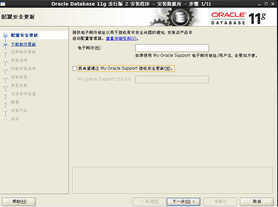
2,跳过软件更新
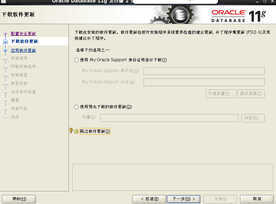
3,创建和配置数据库
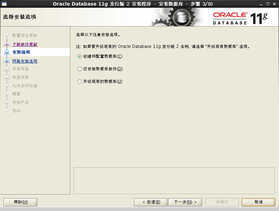
4,根据环境 是桌面类
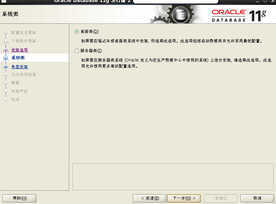
5,输入密码 主要是三种模式的组合
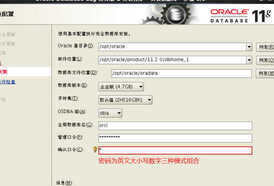
6, 我们自己建的文件夹,修改一下即可
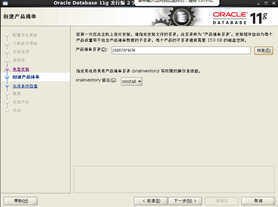
7,安装前检测,pdksh这个包没有没事跳过即可。
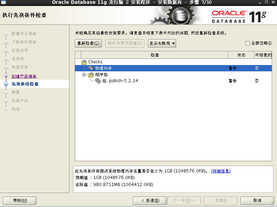
8,点击安装
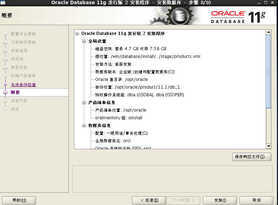
9,安装过程
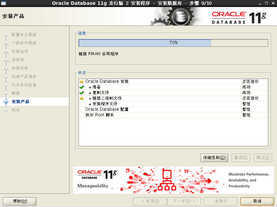
10,安装到86%会出现,会直接跳出安装数据库界面。
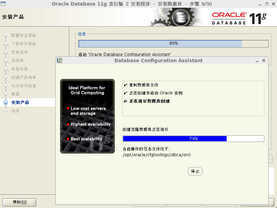
11,数据库安装完成。
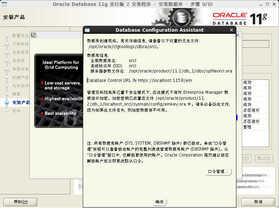
12,用root用户执行脚本文件
sh /opt/oracle/orainstRoot.sh
sh /opt/oracle/product/11.2/db_1/root.sh
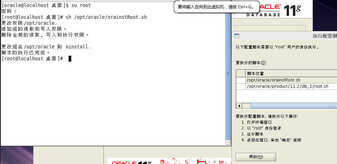
12,安装完成
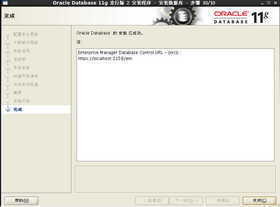
13,验证是否安装完成 sqlplus sys AS SYSDBA
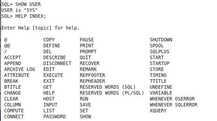
本人遇到过的一些问题,给大家分享一下,希望大家用得上
中文乱码问题
在解压出oracle安装包后,找到
database/stage/Components/oracle.jdk/1.5.0.17.0/1/DataFiles/filegroup1.jar(1.5.0.17.0是jdk的版本号,有可能不同),用归档管理器打开filegroup1.jar等
找到jre/lib/fonts/,在其他地方新建一个文件夹,并命名这个文件夹为:fallback,将zysong.ttf放入fallback文件夹,再将fallback文件夹拖入jre/lib/fonts/,关掉归档管理器即可。
将zysong.ttf安装到
/usr/share/fonts/zh_CN/TrueType下
上面其实不用做 直做下面的两条命令 zysong.ttf 是上传的中文字体
mkdir -p /usr/share/fonts/zh_CN/TrueType
cp zysong.ttf /usr/share/fonts/zh_CN/TrueType
jdk缺少问题
[root@getlnx06 ~]# rpm -qa | grep gcj
libgcj-4.1.2-51.el5
java-1.4.2-gcj-compat-1.4.2.0-40jpp.115
libgcj-4.1.2-51.el5
卸载自带的JDK的信息
[root@localhost /]# rpm -e --nodeps java-1.4.2-gcj-compat-1.4.2.0-40jpp.115
新建文件夹/usr/java/
[root@localhost usr]# mkdir java
[root@localhost usr]# cd ~/tmp
[root@localhost tmp]# tar xzvf jdk-7u25-linux-x64.tar.gz -C /usr/java/
步骤5:配置环境变量
在etc/profile文件下添加
export JAVA_HOME=/usr/java/jdk1.8.0_121
export CLASSPATH=/usr/java/jdk1.8.0_121/lib
export PATH=$JAVA_HOME/bin:$PATH
如果你不想重新系统,可以用命令source /etc/profile使配置文件立即生效。否则只能重启系统才能使配置参数生效。








